用Tkinter打造GUI开发工具(24)Tree树控件
用Tkinter打造GUI开发工具(24)Tree树控件
采用Python自带Tkinter库开发GUI软件,学习负担为零,因此受到很多朋友喜爱。但是原始的Tkinter库控件比较简单,但是它为我们提供可以扩展新控件的空间。
前面课程,我为大家介绍了如何实现ttk.Notebook,使控制卡Tab放到下面。见下图。
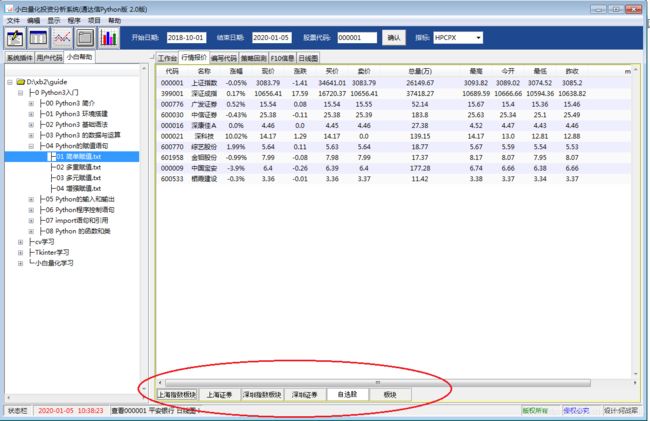
用Tkinter打造GUI开发工具(19)ttk.Notebook笔记本小部件
https://blog.csdn.net/hepu8/article/details/90345072
在本节我为大家介绍新控件,Tree树控件。
原始的树控件是这样的
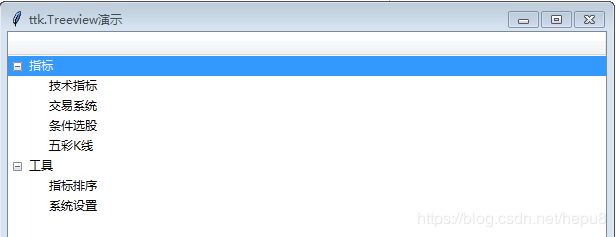
使用比较复杂,我们设计了一个新树控件Tree,使用也比较简单。
我们设计了HP_tk.py模块,导入这个模块就能使用。
import tkinter as tk
from tkinter import ttk
import HP_tk as htk
root=htk.MainWindow(title='tkinter主窗口',x=0,y=0,w=600, h=600,picture='',zoom=True,center=True)
students = {"窗口":{"windows":['窗口容器。','','',''],\
"Toplevel":['用来创建子窗口窗口组件。','','',''],\
"PanedWindow":['空间管理组件。','','','']}, \
"容器":{"Frame":['框架组件。','','',''],\
"LabelFrame":['标签框架。','','',''],\
"Notebook":['笔记本组件。','','','']}, \
"组件":{"Label":['标签。','','',''],\
"Button":['按钮。','','',''],\
"Entry":['单行文本框。','','',''],\
"Checkbutton":['复选框。','','',''],\
"Radiobutton":['单选框。','','',''],\
"Listbox":['列表框。','','',''],\
"Canvas":['画板组件','','',''],\
"Scale":['滑块组件。','','',''],\
"Scrollbar":['滚动条。','','',''],\
"Text":['多行文本框。','','','']}, \
"菜单":{"Menu":['菜单。','','',''],\
"Menubutton":['按钮菜单。','','','']}, \
"ttk组件":{"LabelFrame":['标签框架。','','',''],\
"Notebook":['笔记本组件。','','',''],\
"Treeview":['Treeview','','','']},\
"对话窗":{"messagebox":['messagebox','','',''],\
"askokcance":['askokcance','','',''],\
"showinfo":['','','',''],\
"showwarning":['','','',''],\
"showerror":['','','',''], \
"askquestion":['','','',''], \
"askyesno":['','','',''], \
"askyesnocancel":['','','','']}, \
"文件对话窗":{"filedialog":['','','',''],\
"askdirectory":['','','',''],\
"askopenfile":['','','',''],\
"askopenfiles":['','','',''], \
"askopenfilename":['','','',''], \
"askopenfilenames":['','','',''], \
"asksaveasfile":['','','',''], \
"asksaveasfilename":['','','','']}, \
"简单对话窗":{"simpledialog":['','','',''],\
"askinteger":['','','',''],\
"askfloat":['','','',''], \
"askstring(title":['','','',''], \
"showwarning":['','','','']}}
tree=htk.Tree(root)
tree.load_dict(students )
tree.pack(expand = 1, fill = tk.BOTH)
root.mainloop() #开启tk主循环
程序运行结果如下:
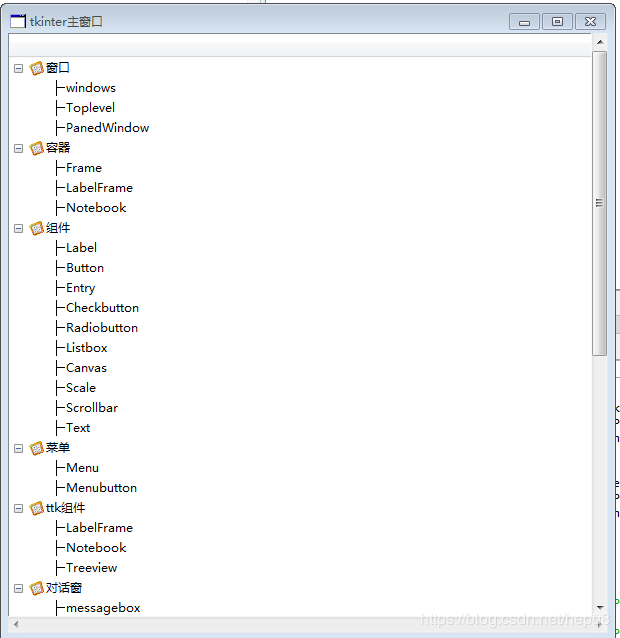
Tkinter.tix的文件目录列表是这样的。
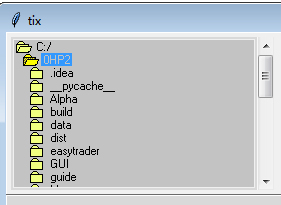
也不好看,我们也可以使用Tree树控件。
import tkinter as tk
from tkinter import ttk
import HP_tk as htk
root=htk.MainWindow(title='tkinter主窗口',x=0,y=0,w=600, h=600,picture='',zoom=True,center=True)
path='/xb3/guide'
tree=htk.Tree(root)
tree.load_path(path)
tree.pack(expand = 1, fill = tk.BOTH)
root.mainloop() #开启tk主循环
程序运行结果如下:

HP_tk.py是小白量化提供的模块之一。完整代码见《零基础搭建量化投资系统――以Python为工具》一书提供的完整示例。
该书在京东、淘宝、当当网上销售,欢迎大家订购正版书。
#购买<零基础搭建量化投资系统>正版书,送小白量化软件源代码。
#独狼荷蒲qq:2775205
#通通小白python量化群:524949939
#电话微信:18578755056
#微信公众号:独狼股票分析
其他QQ群:
PythonTkinterGUI : 517029284
Python学习交流: 647866213